
- •1)Головне меню системи. Дії з об'єктами Windows
- •2)Форматування символів та абзаців у текстовому процесорі Microsoft Office word
- •3)Форматування текстових докуметів в текстовому процесорі Microsoft Office word
- •4)Робота з таблицями і зображеннями у текстових док. У текстовому процесорі Microsoft Office word
- •5) Розробка слайдової презентації у Microsoft Office PowerPoint
- •6) Анімація в слайдових презентаціях у Microsoft Office PowerPoint
- •7) Створення інформаційного бюлетеню і буклету у Microsoft Office Publisher
1)Головне меню системи. Дії з об'єктами Windows
Основним елементом панелі задач є кнопка Пуск, за допомогою якої система розгортає головне меню (рис. 16) – потужний елемент управління ОС Windows. Головне меню можна викликати і відповідною клавішею з Windows-клавіатури.

Головне
меню розділено на три частини, що
відокремлені лініями. У верхній
частині (1)розташовані
позначки кнопок, програм, з якими
користувач часто працює
(користувач сам може налаштовувати цю
частину головного меню). Середня
частина (2) головного
меню є основною. Нижня частина (3) меню
містить команди завершення роботи.
Деякі пункти в середній частині
головного меню мають трикутні стрілки ![]() .
Ці пункти розгортаються в
підменю. В головному меню є 8 стандартних
пунктів (рис. 9):
.
Ці пункти розгортаються в
підменю. В головному меню є 8 стандартних
пунктів (рис. 9):
Программы – багаторівневе ієрархічне меню, за допомогою якого запускається будь-який додаток головного меню.
Избранное – пункт меню, що відкриває папку з обраними Web-сторінками, документами тощо.
Документы – список останніх 15 документів, які завантажували в пам’ять комп’ютера.
Настройка – відкриття панелі керування (настроювання апаратного та програмного забезпечення системи), папки Принтеры (настроювання параметрів принтерів), вікна властивостей панелі задач (редагування панелі задач, опцій головного меню і конфігурації робочого стола).
Найти – пункт, який дозволяє здійснити пошук файлів і папок на вашому комп’ютері й на комп’ютерах в мережі.
Справка дозволяє отримати довідкову інформацію з усіх питань роботи в Windows.
Выполнить – пункт меню, що дозволяє запустити будь-яку програму, яка не установлена у системі Windows. Для цього потрібно знати точне ім’я файлу, що запускає програму, або скористатися кнопкою Обзор.
Завершение работы – опція, яка дозволяє коректно завершити роботу Windows перед вимкненням комп’ютера.
Щодо дій з об'єктами Windows, то усі об'єкти у ОС можна пересувати по екрану комп'ютера, змінювати їх розмір(іноді форму), визивати контекстне меню для даного об'єкта, та розгортати/згортати об'єкт прибираючи його до панелі інструментів.
2)Форматування символів та абзаців у текстовому процесорі Microsoft Office word
Форматування символів (вибір шрифтів)
Для форматування символів використовується команда «Шрифт...» у меню «Формат», після виконання якої з’являється вікно діалогу:

Спробуйте змінити значення параметрів у всіх полях та встановити або відмінити прапорці у полі «Эффекты» і подивіться у полі «Образец», який вигляд матиме текст.
Форматування абзаців
Для форматування абзаців використовується команда «Абзац...» у меню «Формат», після виконання якої з’являється вікно діалогу:
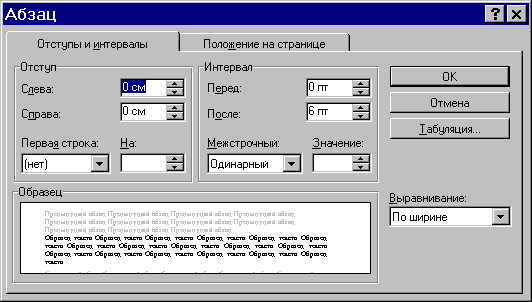
Спробуйте змінити значення параметрів у всіх полях та встановити або відмінити прапорці у полі «Разбивка на страницы» вкладки «Положение на странице» і подивіться у полі «Образец», який вигляд матиме текст.
Для форматування абзаців використовується також панель інструментів форматування
